

WordPressで投稿者名を変更したいんだけど、どうしたらいいんだろう?
本記事では、このような疑問に答えていきます。
本記事の内容
今回は、WordPressをお使いの方に向けて、投稿者名を変更する方法を解説していきます。
本記事の信頼性
本記事は、筆者が実際にWordPressを利用しており、投稿者名を変更した経験に基づいて執筆しています。
Contents
今回やりたいこと
今回は、下記の様に、投稿一覧でブログの投稿者名を一括で変更します。
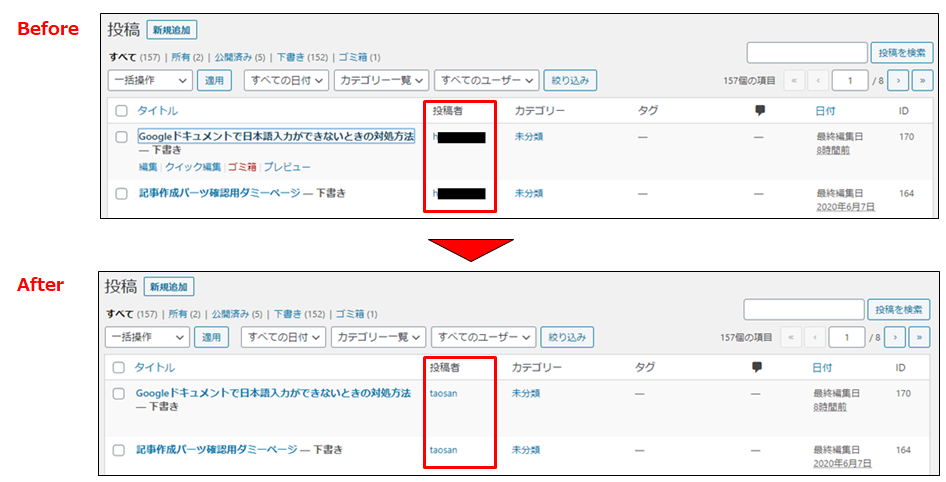
というのも、実はこの投稿者に表示される名前は「ブログ上の表示名」といい、WordPressにログインする時に使うユーザー名とは別の名前を設定できます。
そこで、今回はこの「ブログ上の表示名」を変更することで投稿者名を変更してみます。
変更手順
手順①:プロフィールを開く
WordPressにログインし、左側のメニューから、「ユーザー」→「あなたのプロフィール」をクリックします。
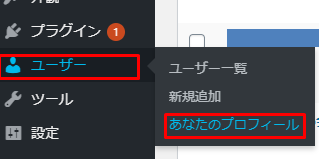
手順②:現在の名前を表示する
プロフィールを開き、下にスクロールします。
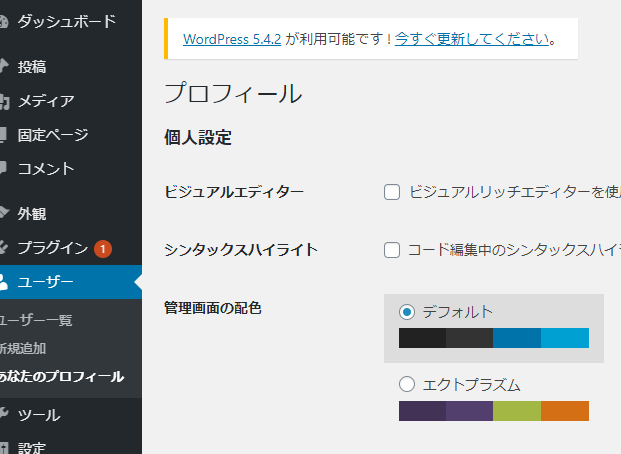
すると「名前」という項目があり、ユーザー名、現在のニックネーム、ブログ上の表示名が表示されます。
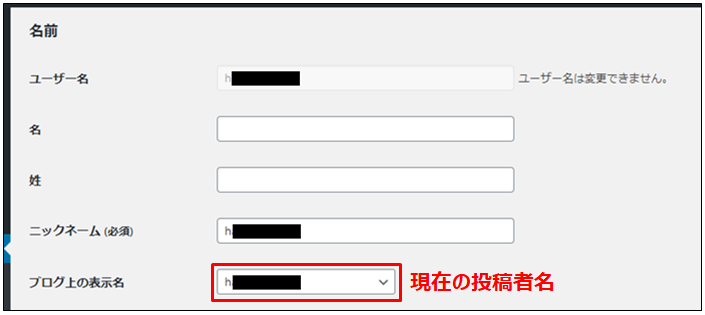
手順③:表示名を変更する
下記の手順にて入力します。
- ニックネーム:変更したい投稿者名を入力します。
- ブログ上の表示名:ニックネームを変更すると、ブログ上の表示名も選択できるようになるので、選択します。
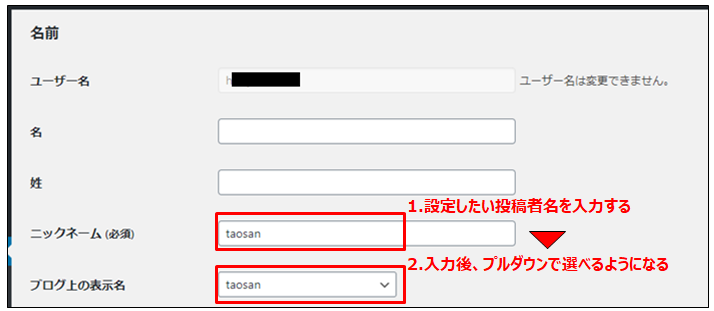
手順④:プロフィールを更新する
最後に、ページの一番下にある「プロフィールを更新」をクリックします。
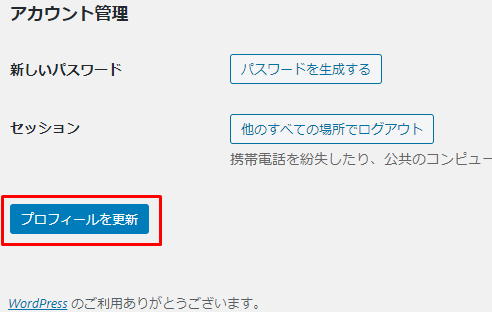
手順⑤:投稿一覧を確認する
投稿一覧を開くと、無事「taosan」に統一できました。
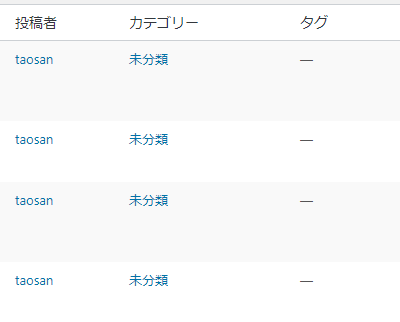
参考:ユーザー名について
WordPressでは、実はユーザー名を簡単に取得可能です。
というのも、URLに「https://サイトのURL/?author=●」と入力します。
※●は数字で、1,2,3...と順番に総当たりしていく。
すると、「https://サイトのURL/author/(ユーザー名)」へ転送されるためです。ここから、ユーザー名を取得することができます。
しかし、ユーザー名が簡単に取得できるというのはセキュリティ上のリスクがあります。
そこで、ユーザー名の漏えいを防ぎたいという方に向けて、別の記事を書いています。お時間がある方はご覧ください。